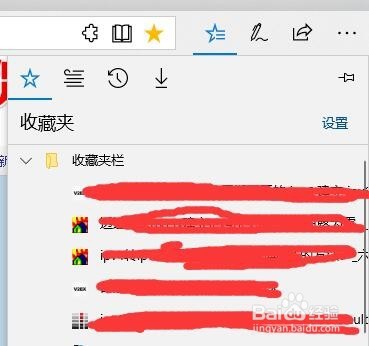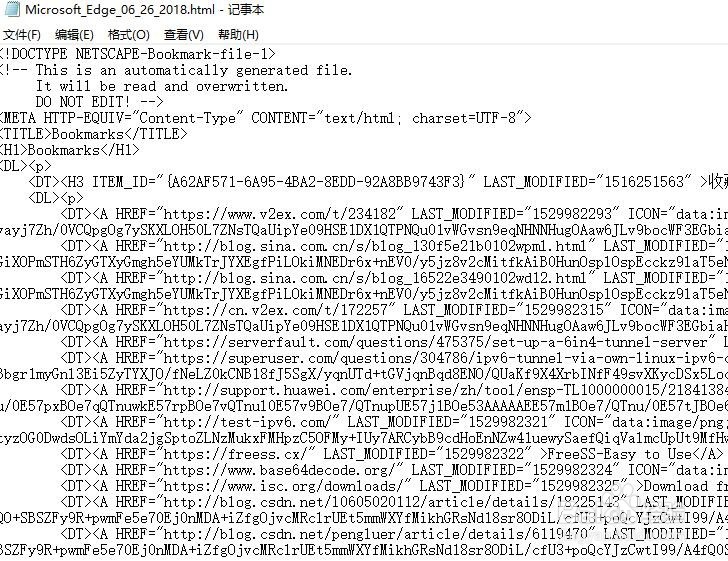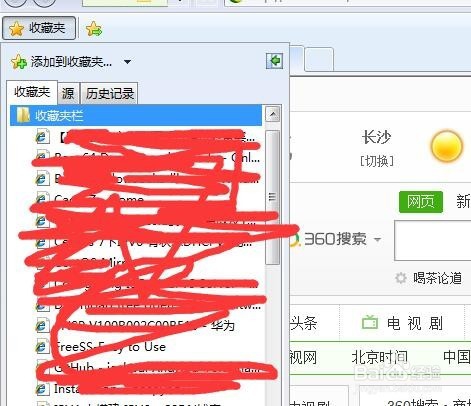1、打开EDGE,并点开收藏夹。
2、点击右上角的设置。
3、我们看到的是从“另一个浏览器中导入”几个字,可能很多人看到这就止步了,并在这个界面使劲搜寻“导出”的字眼,但很不幸,没有。别急,我们就是应该继续点击“另一个浏览器中导入”,进入下一个界面。
4、这次我们看到了“导出到文件”,心情豁然开朗。下面不用多说,按照提示,一步一步,将原来收藏的网址全部导出。
5、导出的结果我们可以用记事本打开,可以看到就是我们要的结果。
6、新系统做好以后,我们在新的浏览器下,可以用导入功能将上一步骤中的结果导入。